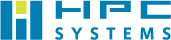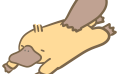4.Kamonohashiでの学習
Kamonohashiにログインして、学習管理→新規登録と進みます。後はガイドの通りに進んでいきます。
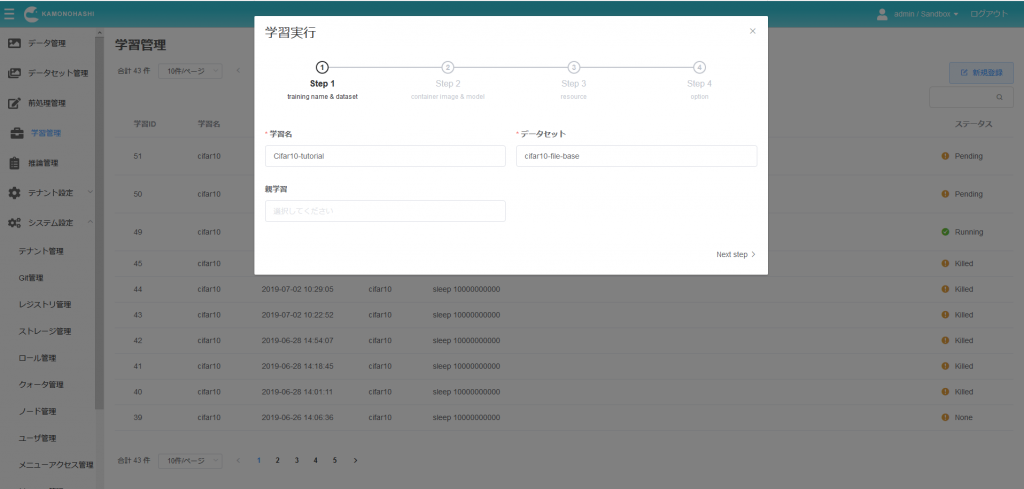
学習名は任意です。データセットは登録したのを選択します。
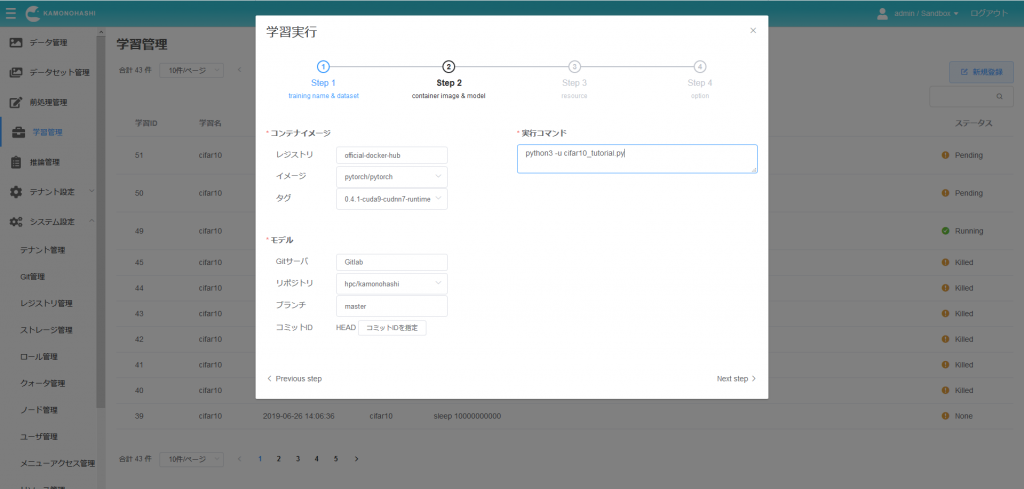
コンテナイメージは、pytorch/pytorch:0.4.1-cuda9-cudnn7-runtimeを入力。モデルは、登録した学習プログラムを選択。実行コマンドは、学習プログラムをpythonで実行します。-uオプションはKamonohashiの仕様上、付けること。
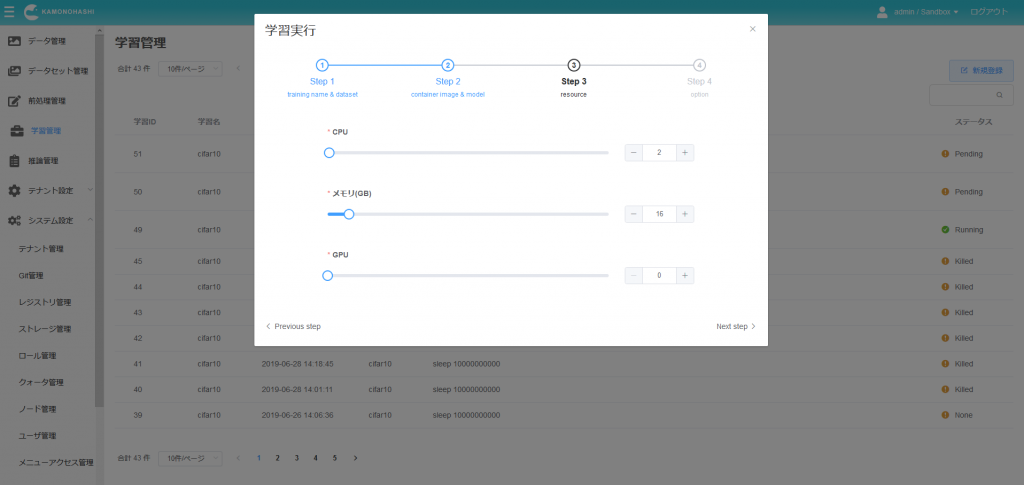
リソース選択はCPU、メモリは1以上。
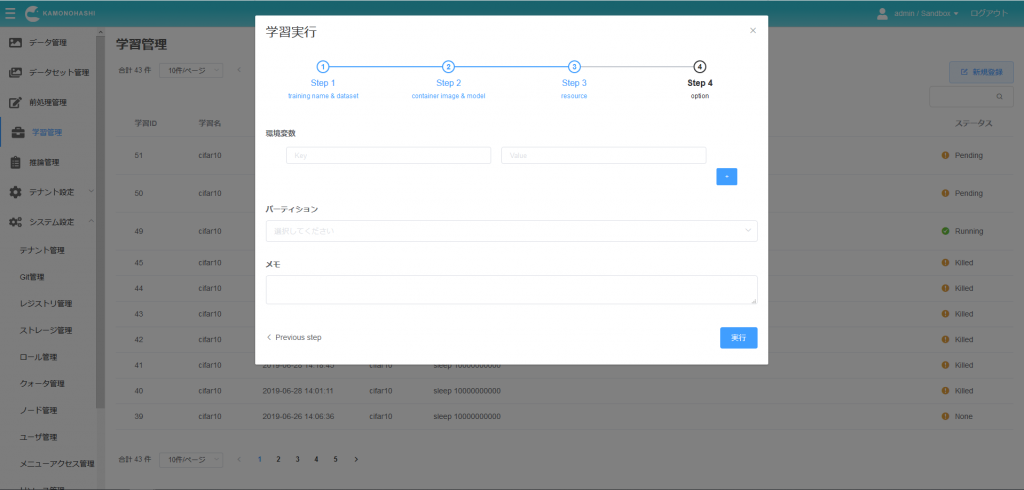
その他は、特に指定なしです。実行ボタンを押下すると学習が登録され、しばらくするとプログラムが流れます。(現在、画像数60000枚で、Read Timed out になってしまう不具合が発生することが分かっています。1.0.3で解消予定です。)
学習実行をした後は、学習履歴にてステータスを確認します。
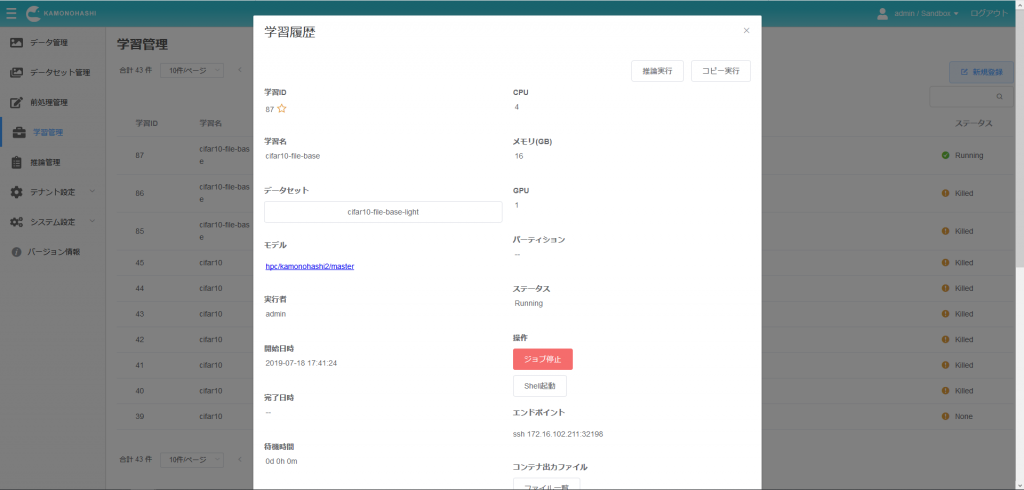
正常に流れれば、ステータスが、Runningとなります。流した結果は、「ログファイル閲覧」ボタンで閲覧できます。
いかがでしょうか? 今回は基本的な学習実行の流れを紹介しました。Kamonohashiを使用した学習の大まかな流れでも掴んで頂ければと思います。
あとがき
Kamonohashiは5月にOSS化して、弊社でも取り扱うことになりました。その一環として、近日中に、DGX-1に、Kamonohashiをインストールしたテストドライブを公開する予定です。
今回は初心者向けの手順を作成させて頂きました。GitやDockerについての解説を省いた時点で、初心者向けでないという批判はあるかもしれませんが、これらは検索すれば、たくさん解説があるので、そちらを参照して頂きたいと思います。また、画像分類において、ラベルを連携できない部分は、何かしらのアップデートが、今後あると聞いています。Kamonohashiは、まだ公開したばかりなので、これから便利な機能も充実していきます。